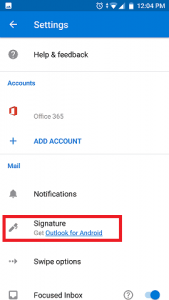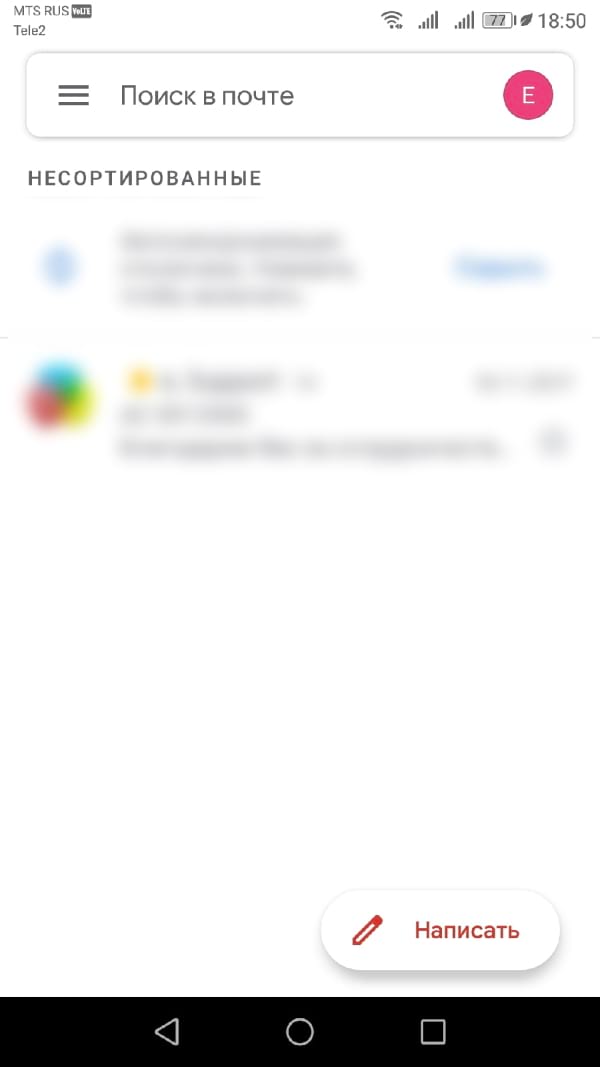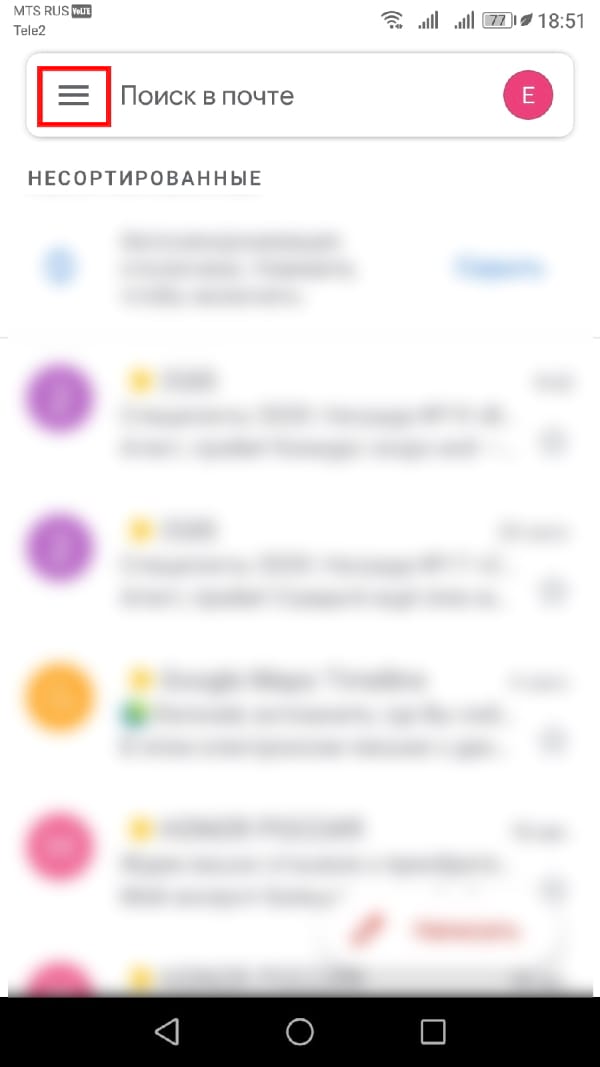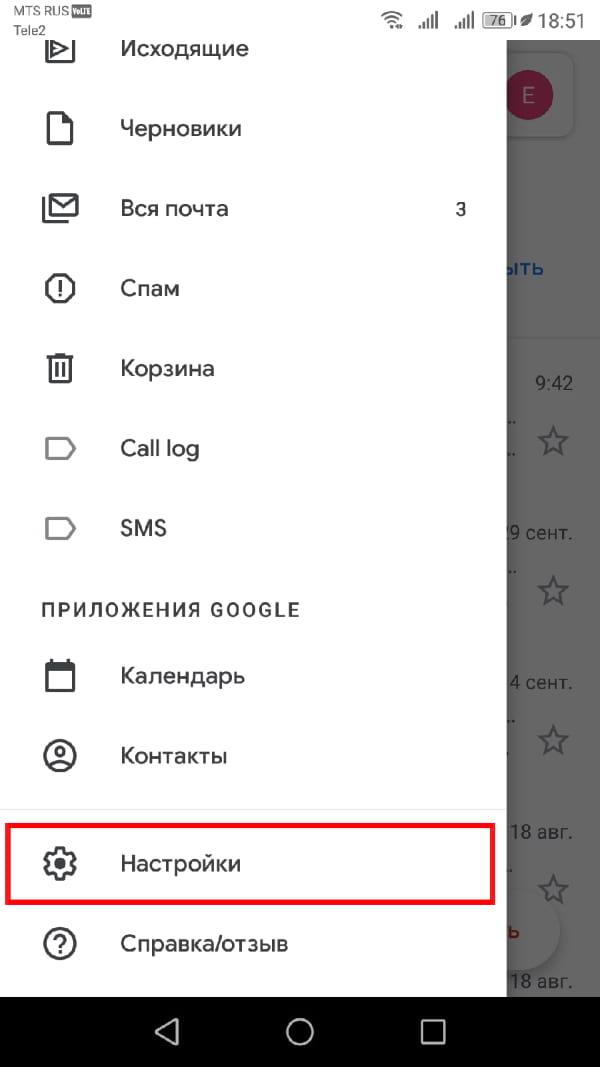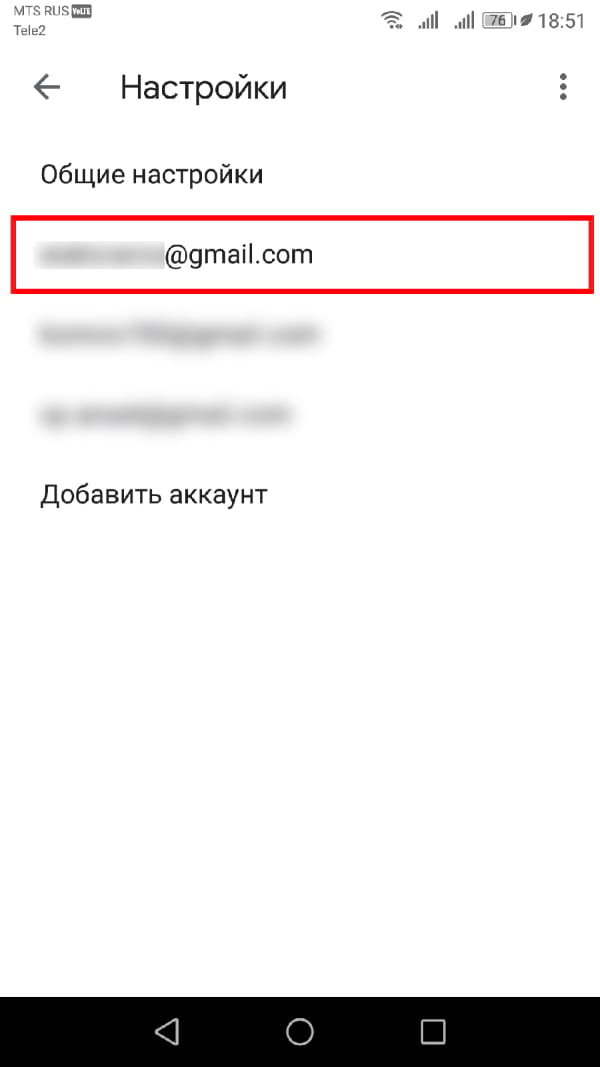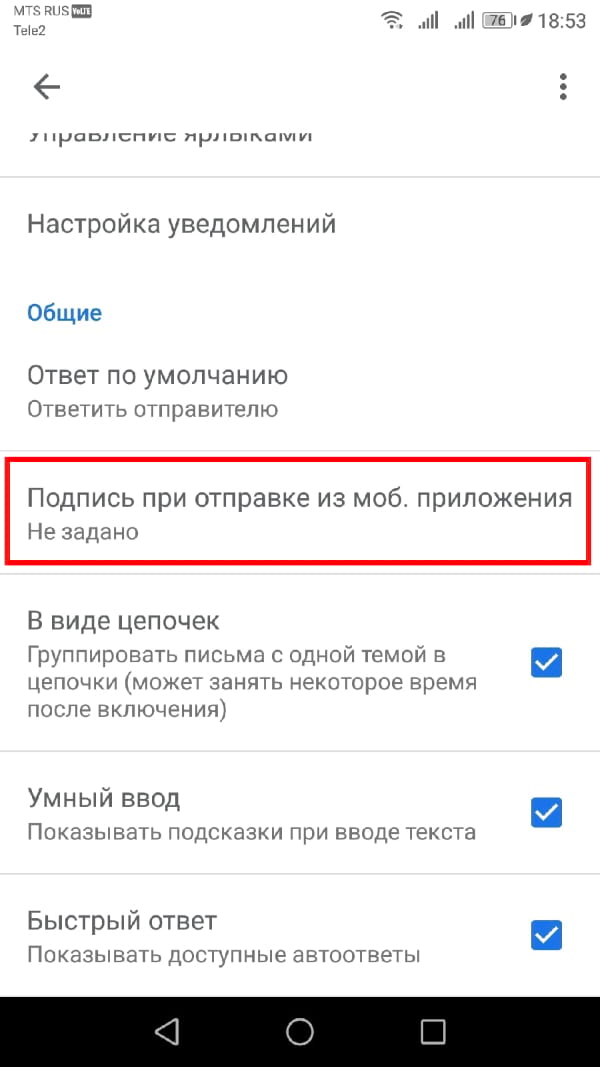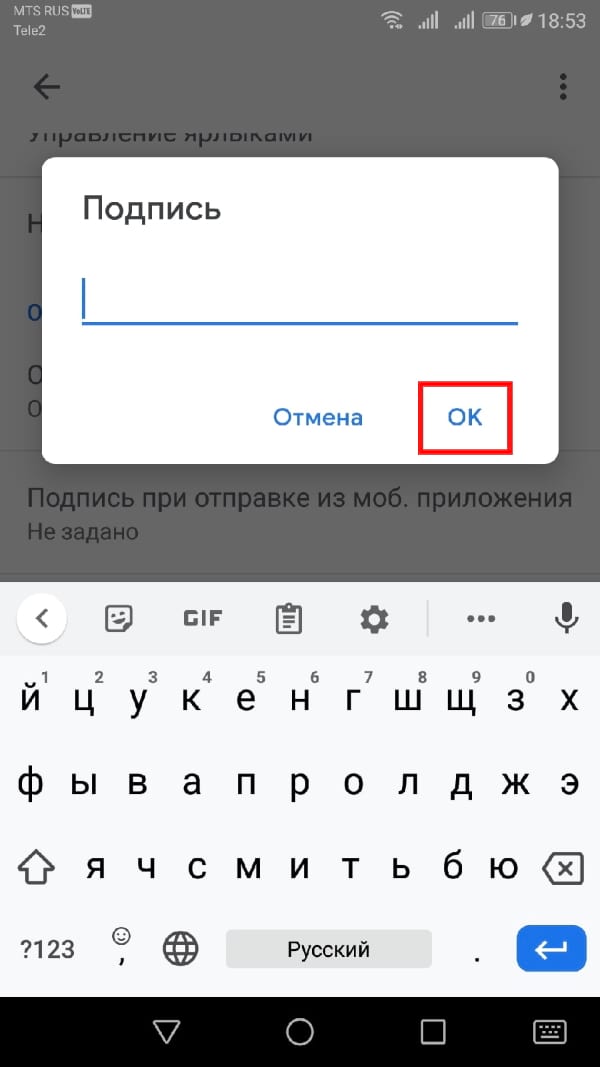как сделать подпись в приложении gmail
Как добавить подписи в Gmail на Android и iPhone (2020)
Gmail — одно из наиболее часто используемых приложений на наших мобильных телефонах. Будь то работа в офисе или учеба в колледже, Gmail всегда пригодится. И одна из самых важных функций приложения — подпись приложения Gmail. Подпись содержит всю важную информацию, такую как контактные данные, номер телефона и т. Д. Она позволяет получателю понять, кто отправитель, а также помогает им связаться с отправителем, когда это необходимо.
Написание всех этих деталей на подписи снова и снова не только отнимает много времени, но также увеличивает вероятность ошибок. Поэтому более эффективно использовать функцию автоматической подписи в приложении Gmail, которая будет автоматически отправлять вашу подпись с каждым отправляемым вами электронным письмом. Давайте сначала поймем, почему подпись является важной функцией в приложении.
Важность добавления подписи в Gmail
Как добавить подписи в Gmail на Android и iPhone
Шаг 1: Откройте приложение Gmail на своем мобильном телефоне Android или iPhone.
Шаг 2: Коснитесь опции «Меню» в верхнем левом углу главного экрана.
Шаг 3: Прокрутите его вниз и выберите «Настройки».
Шаг 4: Вы получите возможность выбирать из различных учетных записей Gmail, которые у вас есть, и вы можете выбрать учетную запись, в которую хотите добавить подпись.
Шаг 5: Нажмите на опцию «Мобильная подпись».
Шаг 6: Добавьте всю информацию, которую хотите поместить в свою подпись Gmail
Шаг 7: Нажмите «ОК», и все готово.
О чем следует помнить при разработке подписи для приложения Gmail
В подписи должно быть не более 3-4 строк текста.
Не добавляйте свой адрес электронной почты в подпись приложения Gmail
Не стесняйтесь включать изображение, это может быть логотип вашей компании.
Вы также можете добавить к нему цвета, например, цвет, который идентифицирует вашу компанию.
Вы можете добавить туда ссылку своей компании
Подпись приложения Gmail может быть очень полезной и занимать меньше времени. Итак, создайте свою собственную подпись Gmail сегодня и используйте ее по максимуму.
Как добавить подпись электронной почты в Gmail для Android
Google Gmail поддерживает настраиваемые подписи, которые будут прикреплены к каждому отправляемому Вами электронному письму. Вы можете добавить свое имя, должность, данные в социальных сетях, номер телефона или что-нибудь еще в своей подписи.
Добавить подпись электронной почты в Gmail для Android
Вы можете добавлять подписи для мобильных устройств. Эти подписи имеют приоритет над добавленными в веб-версии. Другими словами, когда Вы отправляете электронное письмо с устройства с мобильной подписью, Gmail отправляет только мобильную подпись и игнорирует Вашу подпись веб-версии.
Вы можете использовать эти подписи для чего угодно, но обычно создают такую, которая предупреждает людей о том, что Вы используете мобильное устройство, чтобы они знали, что Вы можете медленнее отвечать (если Вас нет в офисе) или что могут быть опечатки из-за чрезмерной автокоррекции.
Конечно, Вы можете просто использовать подпись веб-версии на всех своих устройствах. Вам не нужно настраивать отдельную мобильную подпись.
Чтобы настроить мобильную подпись, откройте приложение Gmail на мобильном устройстве.
Коснитесь меню в верхнем левом углу.
Выберите параметр «Настройки» на боковой панели.
Коснитесь адреса электронной почты, чтобы открыть меню настроек подписи.
В разделе «Общие» нажмите «Подпись при отправке из моб. приложения».
Добавьте текст и нажмите «ОК», чтобы сохранить новую мобильную подпись.
Теперь у Вас есть специальная подпись только для мобильных устройств, которая появляется только тогда, когда Вы используете Gmail на мобильном устройстве. Ваша подпись в веб-версии останется, хотя Gmail по умолчанию будет использовать подпись для мобильных устройств на Вашем телефоне или планшете.
Как настроить Gmail подпись на Андроид?

Например то, что письмо отправлено с мобильного устройства. Или что оно написано с работы. Или просто там будет ваше имя и еще что-то (адрес вашего блога или странички в соцсети, например). Кстати, если в подписи вы укажите, что письмо отправлено с мобильного, ваш адресат, возможно, будет более снисходителен к вашим опечаткам 🙂 Ведь допустить их гораздо больше шансов, печатая именно с телефона 🙂
Веб-интерфейс Gmail легко позволяет нам создать любую подпись, которая будет автоматически добавляться к вашим сообщениям в самом конце. А как насчет того, чтобы добавить подпись непосредственно в Андроид?
К счастью, мобильное приложение почты Google также поддерживает такую возможность.
А теперь перейдем от теории к практике — давайте установим подпись.
Запускаем приложение Gmail в нашем Андроид устройстве.

Свайпом слева вызываем меню. Прокручиваем в самый низ и находим там пункт “Настройки”. Заходим в него. Здесь мы видим перечень ваших учетных записей, связанных с данным почтовым приложением. Как я писал ранее, почтовый клиент Gmail сейчас позволяет поддерживать несколько аккаунтов, в том числе стороннюю почту (Яндекс, Mail.ru, Yahoo и пр.). Итак, выбираем нужный нам аккаунт, заходим в него.


В открывшемся списке выбираем опцию “Подпись”. Идем туда и добавляем те данные, которые хотим видеть в наших сообщениях электронной почты в качестве подписи. Можно ввести несколько строк, нажимая клавишу ввода для перехода на следующую.

Вот и все, теперь каждый раз, когда вы создаете новое письмо, в конце его сразу же будут появляться только что введенные вами строки.
Как настроить автоматическую подпись в Gmail на Android смартфоне или планшете
Как известно, обычный, то есть компьютерный, онлайн-интерфейс Gmail позволяет добавлять автоматическую подпись к почтовым сообщениям. Такая же опция предусмотрена и у мобильного приложения для Gmail.
Зачем добавлять автоматическую подпись в Gmail-сообщения, которые вы отправляете со своего планшета или смартфона?
Ну, во-первых, считается хорошим тоном помечать сообщения, составленные на мобильном девайсе короткими текстиками вроде «Отправлено со смартфона», и тогда их получатель, как человек современный, с пониманием отнесется ко всяким опечаткам и причудам автозамены, которые практически неизбежны, если приходится писать на бегу с виртуальной клавиатуры.
Во-вторых, в случае необходимости всегда можно продублировать в мобильном Gmail свою подпись с рабочего или личного почтового ящика, скажем, если у вас новый смартфон, либо когда надо, чтобы адресат вообще не видел, что сообщение отправлено со смартфона, а не с офисного ноутбука, к примеру.
Итак, как настроить автоматическую подпись в Gmail для Android-устройств?
Если у вас уже установлено приложение Gmail 5.0, то все предельно просто:
ШАГ 1 : открываем мобильное приложение Gmail на своем Android-смартфоне и/или планшете (в том числе и на упомянутом Lenovo P780), открываем меню (иконка в левом верхнем углу экрана) и тапаем вкладку «Настройки»;
ШАГ 2 : выбираем эккаунт (учетную запись), для которой нужно создать автоподпись;
ШАГ 3 : далее в открывшемся подменю выбираем вкладку «Подпись», вводим текст, которым потом будут завершаться все сообщения, отправленные с данного эккаунта, и жмем ОК; если нужно, чтобы текст состоял из нескольких строчек, то разбивка производится кнопкой Enter.
Как добавить подпись электронной почты в Gmail
от sasza
Служба Gmail от Google поддерживает настраиваемые подписи, которые будут прикрепляться к каждому отправляемому вами электронному письму. Вы можете добавить свое имя, должность, данные в социальных сетях, номер телефона или что-нибудь еще в своей подписи.
Есть два типа подписей: веб-подписи, отправленные из Gmail на компьютере, и мобильные подписи, отправленные из Gmail на вашем телефоне.
Добавление подписи в Gmail в Интернете
Чтобы добавить подпись на сайте Gmail, откройте Gmail, и щелкните значок «Настройки» в правом верхнем углу. Это маленький значок в виде шестеренки рядом с изображением вашего профиля.
Нажмите «Просмотреть все настройки», чтобы открыть полное меню настроек.
Прокрутите большую часть страницы вниз, пока не найдете параметр «Подпись», и нажмите кнопку «Создать».
Назовите свою подпись и нажмите «Создать».
Введите все, что хотите, в поле справа от новой подписи. Часто здесь вы указываете свое имя, место работы и, возможно, номер телефона или учетные записи в социальных сетях.
Под текстовым редактором, в который вы только что добавили свою подпись, в разделе «Параметры подписи по умолчанию» щелкните имя своей подписи электронной почты, чтобы добавить ее в качестве подписи по умолчанию для использования с новыми сообщениями электронной почты.
В поле справа от последнего сделайте то же самое, чтобы использовать новую подпись в качестве опции по умолчанию для ответов и пересылаемых писем.
Внизу страницы нажмите «Сохранить изменения», чтобы сохранить новую подпись.
Вы можете добавить несколько подписей электронной почты и переключаться между ними.
Добавление мобильной подписи
Вы также можете добавлять подписи для конкретных мобильных устройств. Эти подписи имеют приоритет над только что добавленными вами настольными версиями. Другими словами, когда вы отправляете электронное письмо с устройства с мобильной подписью, Gmail отправляет только мобильную подпись и игнорирует вашу подпись на рабочем столе.
Вы можете использовать эти подписи для чего угодно, но обычно создают такую, которая предупреждает людей о том, что вы используете мобильное устройство, чтобы они знали, что вы можете медленнее отвечать (если вас нет в офисе) или что вы можете быть опечатками из-за чрезмерной автокоррекции.
Конечно, вы можете просто использовать подпись рабочего стола на всех своих устройствах. Вам не нужно настраивать отдельную мобильную подпись.
Чтобы настроить мобильную подпись, откройте приложение Gmail на мобильном устройстве — iPhone, iPad или Android.
Коснитесь меню гамбургеров в верхнем левом углу.
Выберите параметр «Настройки» на боковой панели.
Коснитесь фото профиля или адреса электронной почты, чтобы открыть меню настроек подписи.
Если вы используете iPhone или iPad, нажмите «Настройки подписи» на следующей странице. На Android вместо этого нажмите «Подпись».
Если вы используете iPhone или iPad, переведите переключатель «Мобильная подпись» вправо, чтобы включить подпись только для мобильных устройств.
Добавьте текст и закройте Gmail, чтобы сохранить новую мобильную подпись.
Теперь у вас будет пользовательская подпись только для мобильных устройств, которая появляется только при использовании Gmail на мобильном устройстве. Ваша подпись на рабочем столе останется, хотя Gmail по умолчанию будет использовать подпись для мобильных устройств на вашем телефоне или планшете.